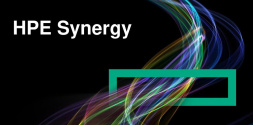Разгон и тонкая настройка памяти DIMM SDRAM
Вероятно, немногие позволяли себе эксперименты с подсистемой памяти своего компьютера. Непонятные обозначения в BIOS и большое количество всевозможных настроек напрочь отбивают охоту к таким экспериментам. Многие сборщики компьютеров также не утруждают себя этой задачей, оставляя настройки BIOS в предустановленном изготовителем значениях. Вы можете, настроив оптимальным образом подсистему памяти получить существенный выигрыш в производительности системной шины ПК.Возьмем весьма распространенный сейчас пример. У вас процессор Celeron (частота FSB 66 МГц) и память PC100. Изготовители материнских плат, как правило, предустанавливают BIOS в расчете на худший вариант с памятью PC66. Поэтому, настроив подсистему для работы с PС100, вы можете увеличить производительность подсистемы памяти на 5-15 %.
Основная система ввода-вывода (BIOS — Basic Input Output System) является своего рода прослойкой между аппаратной (комплектующие) и программной (операционная система) частями ПК. В ней содержится вся информация относительно установленных компонентов и общих настроек всей системы. Большинство установок имеют свою специфику и определяют некоторые особенности и тонкости функционирования подсистемы памяти. Четкой рекомендации относительно устанавливаемых параметров дать практически невозможно. Тем не менее, понимая основные принципы организации памяти и осознанно выбирая значения параметров ее настройки, можно добиться оптимальных показателей производительности и надежности всего ПК.
Систему можно настроить на максимальную эффективность, установив соответствующие параметры на максимально возможные значения с точки зрения производительности, но при этом не будет никакой гарантии, что после этого компьютер будет работать надежно и без сбоев. Можно настроить на максимальную отказоустойчивость, загрубив при этом производительность.
На вопрос, как поведет себя модуль памяти, да и система в целом, с теми или иными конкретными установками, однозначно может ответить только операционная система ПК и специализированные тестовые пакеты (к примеру, SISoft Sandra 2000, BCM Diagnostics, WinCheckit), которые в состоянии достаточно сильно нагрузить подсистему памяти, тщательно ее проверить и указать на возможные сбои или ошибки. Однозначно высокоскоростную и чрезвычайно надежную систему можно получить, используя только достаточно качественную память (SDRAM, например, должна, как минимум, удовлетворять всем техническим требованиям спецификации РС100).
Иными словами, только знание и понимание всех описываемых далее параметров, а также терпение и время позволят добиться желаемого результата в достижении заветной цели любого пользователя ПК: получить максимально быструю и отказоустойчивую систему — идеал соотношения качество-производительность.
Все, что касается выбора правильных значений параметров конфигурирования подсистемы памяти — всевозможные задержки, специфические режимы работы, общие схемы функционирования — все это можно найти в разделе Advanced Chipset Setup (или Chipset Features Setup) в BIOS-Setup.
Пункт Auto Configuration является одним из основных, однако встречается не в каждой системе (точнее сказать — на всех материнских платах для 486 процессоров и на большей части под Pentium). Его установки 60ns и 70ns дают понять системе, что надо использовать настройки, предусмотренные производителем, которые обеспечивают в любом случае стабильную работу, исходя из времени доступа к памяти.
Чтобы иметь возможность гибко сконфигурировать систему и самостоятельно установить индивидуальные параметры, этот параметр необходимо установить в положение Disable, открыв доступ к другим настройкам подсистемы памяти.
Рекомендация: прежде чем преступать к конфигурированию, перепишите все установленные настройки в этих разделах BIOS-Setup, и проведите контрольные замеры производительности памяти. Для этой цели рекомендуем использовать пакет SISoft Sandra 2000, в котором есть низкоуровневые тесты для всех подсистем компьютера.